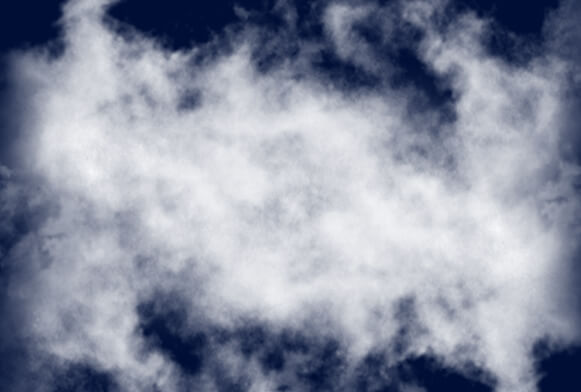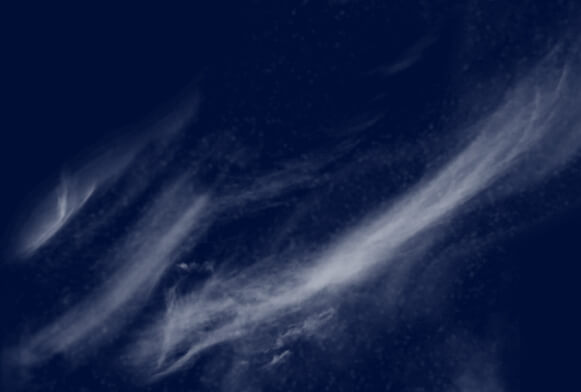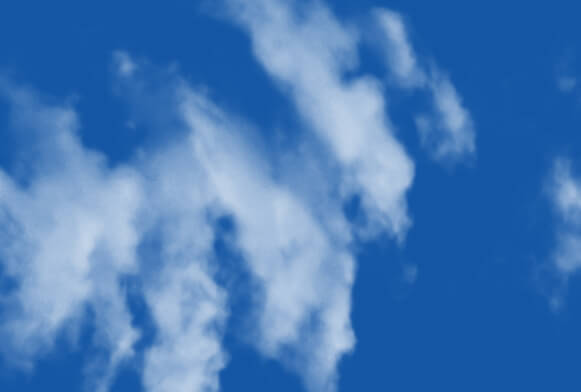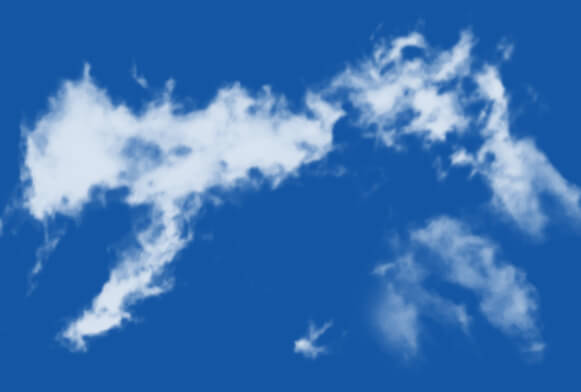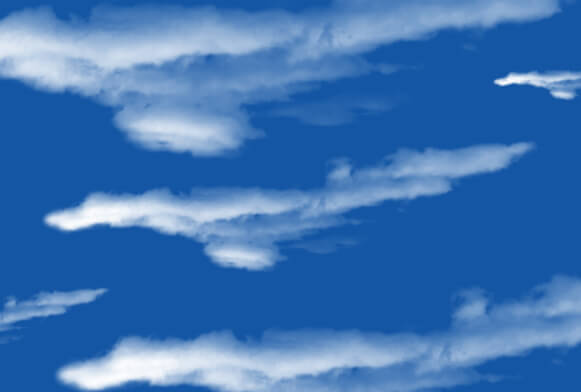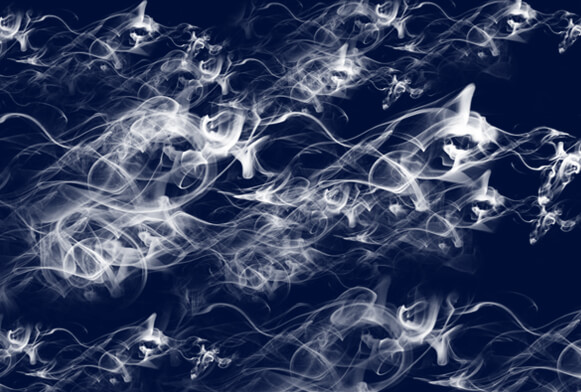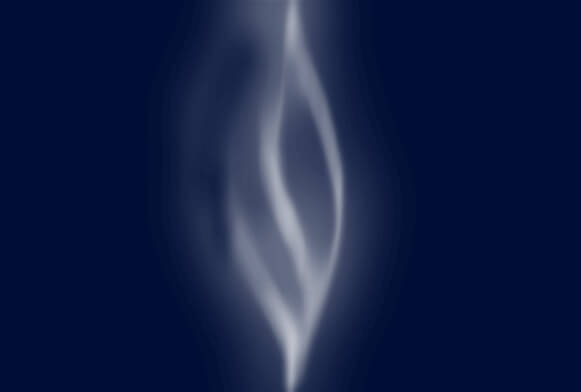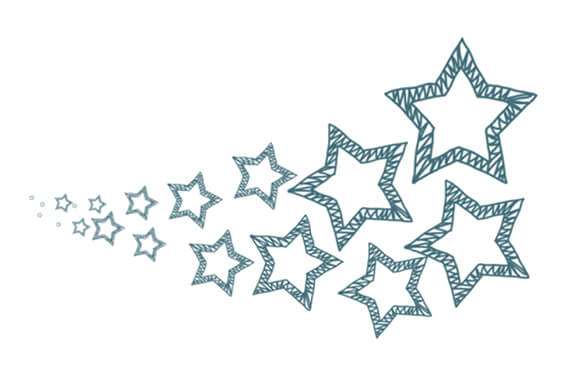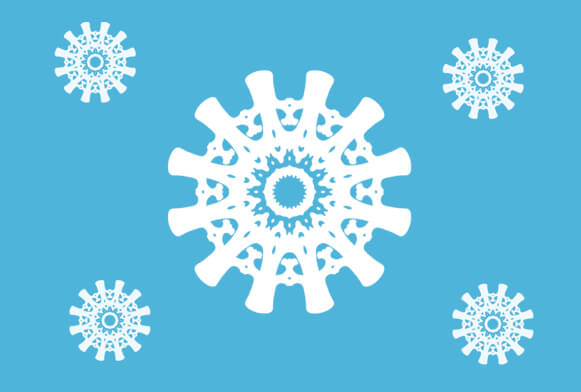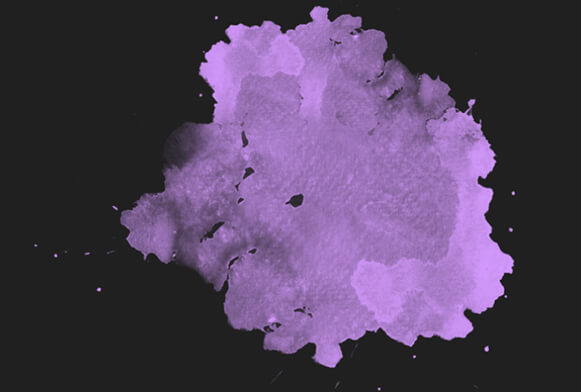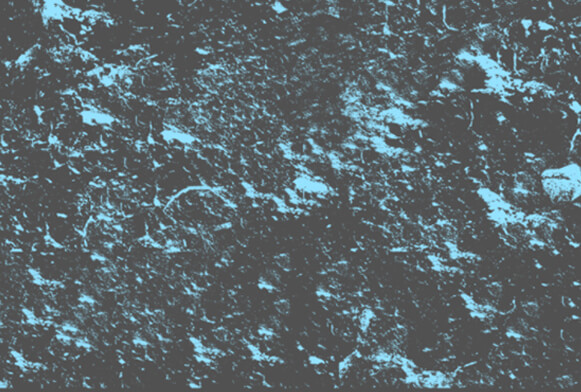100 pincéis de névoa do Photoshop grátis
Se você deseja adicionar mistério ou drama às suas fotos, criar uma cena de floresta assustadora ou um clima sombrio de uma rua no subúrbio de sua cidade, esses pincéis de nevoeiro do Photoshop são adequados para você. Eles estão disponíveis no formato ABR e permitem transformar sua foto comum em uma imagem que chame a atenção.
Você pode usar qualquer pincel de névoa do Photoshop para esconder algo no fundo e focar a atenção do visualizador no objeto principal. Não tenha medo de experimentar e combinar vários pincéis.
Mais Pincéis Photoshop gratuitos da FixThePhoto
Esses pincéis de névoa do Photoshop foram criados por designers experientes, para que você possa usá-los para expressar suas ideias criativas sem se preocupar se elas não funcionarão corretamente. Demora vários minutos para baixar e instalar os pincéis, pois o processo é muito simples.
Fotógrafos e designers iniciantes e profissionais podem tirar vantagem desses pincéis de névoa para o Photoshop.
Recomendações para aplicação de pincéis de nevoeiro Photoshop Free
Às vezes, usando pincéis de névoa do Photoshop, você precisa alterar as configurações de acordo com a distância dos objetos - objetos mais próximos precisam de um pincel com baixa opacidade, enquanto fotos distantes requerem um pincel com opacidade média.
É melhor criar um efeito de névoa mais saturado nas fotos tiradas à noite. Cada vez que você deseja aplicar um pincel de névoa para o Photoshop, você precisa avaliar sua foto para obter um resultado realista.